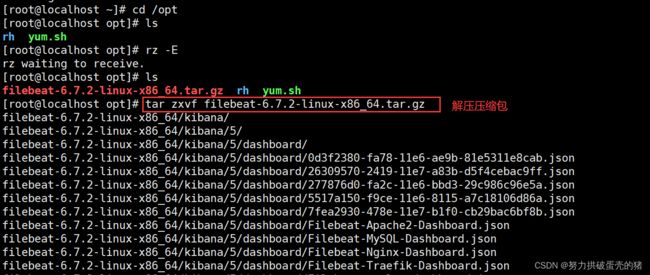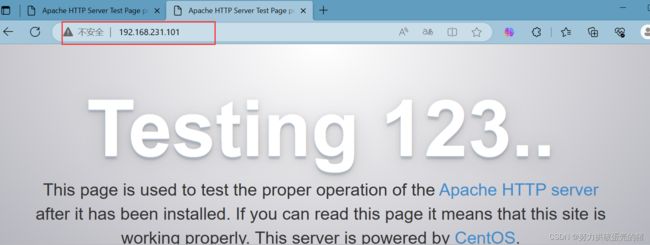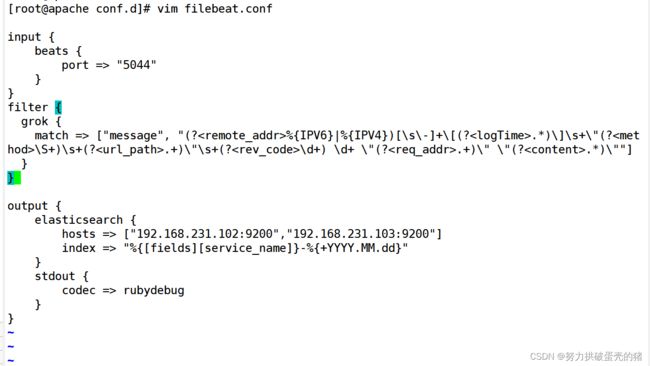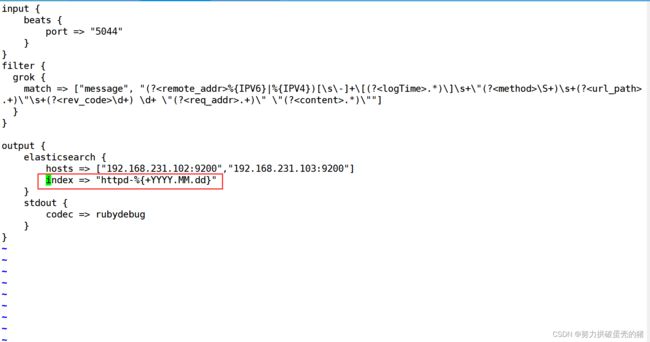Filebeat+ELK (grok、mutate、mutiline、date)详解
目录
一:Filebeat+ELK 部署
1.安装 Filebeat
2.设置 filebeat 的主配置文件
3.在 Logstash 组件所在节点上新建一个 Logstash 配置文件
4.访问登录
二:grok 正则捕获插件
1、内置正则表达式调用
2、举例说明
3、自定义表达式调用
三:mutate 数据修改插件
1.将字段old_field重命名为new_field
2.添加字段
3.将字段删除
4.将filedName1字段数据类型转换成string类型,filedName2字段数据类型转换成float类型
5.将filedName字段中所有"/“字符替换为”_"
6.将filedName字段中所有",“字符后面添加空格
7.将filedName字段以"|"为分割符拆分数据成为数组
8.合并 “filedName1” 和 “ filedName2” 两个字段
9.用新值替换filedName字段的值
10.添加字段first,值为message数组的第一个元素的值
11.有条件的添加标签
四:multiline 多行合并插件
1.安装 multiline 插件
2.使用 multiline 插件
五:date 时间处理插件
1.时间戳详解
2.案例
总结
一:Filebeat+ELK 部署
Node1节点(2C/4G):node1/192.168.231.102 Elasticsearch
Node2节点(2C/4G):node2/192.168.231.103 Elasticsearch
Apache节点:apache/192.168.231.110 Logstash Kibana Apache
Filebeat节点:filebeat/192.168.231.101 Filebeat
1.安装 Filebeat
#上传软件包 filebeat-6.7.2-linux-x86_64.tar.gz 到/opt目录
tar zxvf filebeat-6.7.2-linux-x86_64.tar.gz
mv filebeat-6.7.2-linux-x86_64/ /usr/local/filebeat
2.设置 filebeat 的主配置文件
cd /usr/local/filebeat
vim filebeat.yml
filebeat.inputs:
- type: log #指定 log 类型,从日志文件中读取消息
enabled: true
paths:
- /var/log/messages #指定监控的日志文件
- /var/log/*.log
tags: ["sys"] #设置索引标签
fields: #可以使用 fields 配置选项设置一些参数字段添加到 output 中
service_name: filebeat
log_type: syslog
from: 192.168.231.101
--------------Elasticsearch output-------------------
(全部注释掉)
----------------Logstash output---------------------
output.logstash:
hosts: ["192.168.231.110:5044"] #指定 logstash 的 IP 和端口
#启动 filebeat
./filebeat -e -c filebeat.yml > filebeat.out &
#-e:输出到标准输出,禁用syslog/文件输出
#-c:指定配置文件
#nohup:在系统后台不挂断地运行命令,退出终端不会影响程序的运行
3.在 Logstash 组件所在节点上新建一个 Logstash 配置文件
cd /etc/logstash/conf.d
vim filebeat.conf
input {
beats {
port => "5044"
}
}
#filebeat发送给logstash的日志内容会放到message字段里面,logstash使用grok插件正则匹配message字段内容进行字段分割
#Kibana自带grok的正则匹配的工具:http://:5601/app/kibana#/dev_tools/grokdebugger
# %{IPV6}|%{IPV4} 为 logstash 自带的 IP 常量
filter {
grok {
match => ["message", "(?%{IPV6}|%{IPV4})[\s\-]+\[(?.*)\]\s+\"(?\S+)\s+(?.+)\"\s+(?\d+) \d+ \"(?.+)\" \"(?.*)\""]
}
}
output {
elasticsearch {
hosts => ["192.168.80.10:9200","192.168.80.11:9200"]
index => "%{[fields][service_name]}-%{+YYYY.MM.dd}"
}
stdout {
codec => rubydebug
}
}
#启动 logstash
logstash -f filebeat.conf
4.访问登录
浏览器访问 http://192.168.231.102:5601 登录 Kibana,单击“Create Index Pattern”按钮添加索引“filebeat-*”,单击 “create” 按钮创建,单击 “Discover” 按钮可查看图表信息及日志信息。
二:grok 正则捕获插件
grok 使用文本片段切分的方式来切分日志事件
1、内置正则表达式调用
%{SYNTAX:SEMANTIC}
●SYNTAX代表匹配值的类型,例如,0.11可以NUMBER类型所匹配,10.222.22.25可以使用IP匹配。
●SEMANTIC表示存储该值的一个变量声明,它会存储在elasticsearch当中方便kibana做字段搜索和统计,你可以将一个IP定义为客户端IP地址client_ip_address,如%{IP:client_ip_address},所匹配到的值就会存储到client_ip_address这个字段里边,类似数据库的列名,也可以把 event log 中的数字当成数字类型存储在一个指定的变量当中,比如响应时间http_response_time,假设event log record如下:
2、举例说明
message: 192.168.80.10 GET /index.html 15824 0.043
可以使用如下grok pattern来匹配这种记录
%{IP:client_id_address} %{WORD:method} %{URIPATHPARAM:request} %{NUMBER:bytes} %{NUMBER:http_response_time}
在logstash conf.d文件夹下面创建filter conf文件,内容如下
# /etc/logstash/conf.d/01-filter.conf
filter {
grok {
match => { "message" => "%{IP:client_id_address} %{WORD:method} %{URIPATHPARAM:request} %{NUMBER:bytes} %{NUMBER:http_response_time}" }
}
}
以下是filter结果
client_id_address: 192.168.80.10
method: GET
request: /index.html
bytes: 15824
http_response_time: 0.043
logstash 官方也给了一些常用的常量来表达那些正则表达式,可以到这个 Github 地址查看有哪些常用的常量:
https://github.com/logstash-plugins/logstash-patterns-core/blob/main/patterns/ecs-v1/grok-patterns
USERNAME [a-zA-Z0-9._-]+
USER %{USERNAME}
EMAILLOCALPART [a-zA-Z][a-zA-Z0-9_.+-=:]+
EMAILADDRESS %{EMAILLOCALPART}@%{HOSTNAME}
INT (?:[+-]?(?:[0-9]+))
BASE10NUM (?[+-]?(?:(?:[0-9]+(?:\.[0-9]+)?)|(?:\.[0-9]+)))
NUMBER (?:%{BASE10NUM})
BASE16NUM (?POSINT \b(?:[1-9][0-9]*)\b
NONNEGINT \b(?:[0-9]+)\b
WORD \b\w+\b
NOTSPACE \S+
SPACE \s*
DATA .*?
GREEDYDATA .*
QUOTEDSTRING (?>(?"(?>\\.|[^\\"]+)+"|""|(?>'(?>\\.|[^\\']+)+')|''|(?>(?>\\.|[^\\]+)+)|))
UUID [A-Fa-f0-9]{8}-(?:[A-Fa-f0-9]{4}-){3}[A-Fa-f0-9]{12}
# URN, allowing use of RFC 2141 section 2.3 reserved characters
URN urn:[0-9A-Za-z][0-9A-Za-z-]{0,31}:(?:%[0-9a-fA-F]{2}|[0-9A-Za-z()+,.:=@;$_!*'/?#-])+
# Networking
MAC (?:%{CISCOMAC}|%{WINDOWSMAC}|%{COMMONMAC})
CISCOMAC (?:(?:[A-Fa-f0-9]{4}\.){2}[A-Fa-f0-9]{4})
WINDOWSMAC (?:(?:[A-Fa-f0-9]{2}-){5}[A-Fa-f0-9]{2})
COMMONMAC (?:(?:[A-Fa-f0-9]{2}:){5}[A-Fa-f0-9]{2})
IPV6 ((([0-9A-Fa-f]{1,4}:){7}([0-9A-Fa-f]{1,4}|:))|(([0-9A-Fa-f]{1,4}:){6}(:[0-9A-Fa-f]{1,4}|((25[0-5]|2[0-4]\d|1\d\d|[1-9]?\d)(\.(25[0-5]|2[0-4]\d|1\d\d|[1-9]?\d)){3})|:))|(([0-9A-Fa-f]{1,4}:){5}(((:[0-9A-Fa-f]{1,4}){1,2})|:((25[0-5]|2[0-4]\d|1\d\d|[1-9]?\d)(\.(25[0-5]|2[0-4]\d|1\d\d|[1-9]?\d)){3})|:))|(([0-9A-Fa-f]{1,4}:){4}(((:[0-9A-Fa-f]{1,4}){1,3})|((:[0-9A-Fa-f]{1,4})?:((25[0-5]|2[0-4]\d|1\d\d|[1-9]?\d)(\.(25[0-5]|2[0-4]\d|1\d\d|[1-9]?\d)){3}))|:))|(([0-9A-Fa-f]{1,4}:){3}(((:[0-9A-Fa-f]{1,4}){1,4})|((:[0-9A-Fa-f]{1,4}){0,2}:((25[0-5]|2[0-4]\d|1\d\d|[1-9]?\d)(\.(25[0-5]|2[0-4]\d|1\d\d|[1-9]?\d)){3}))|:))|(([0-9A-Fa-f]{1,4}:){2}(((:[0-9A-Fa-f]{1,4}){1,5})|((:[0-9A-Fa-f]{1,4}){0,3}:((25[0-5]|2[0-4]\d|1\d\d|[1-9]?\d)(\.(25[0-5]|2[0-4]\d|1\d\d|[1-9]?\d)){3}))|:))|(([0-9A-Fa-f]{1,4}:){1}(((:[0-9A-Fa-f]{1,4}){1,6})|((:[0-9A-Fa-f]{1,4}){0,4}:((25[0-5]|2[0-4]\d|1\d\d|[1-9]?\d)(\.(25[0-5]|2[0-4]\d|1\d\d|[1-9]?\d)){3}))|:))|(:(((:[0-9A-Fa-f]{1,4}){1,7})|((:[0-9A-Fa-f]{1,4}){0,5}:((25[0-5]|2[0-4]\d|1\d\d|[1-9]?\d)(\.(25[0-5]|2[0-4]\d|1\d\d|[1-9]?\d)){3}))|:)))(%.+)?
IPV4 (?# paths
PATH (?:%{UNIXPATH}|%{WINPATH})
UNIXPATH (/([\w_%!$@:.,+~-]+|\\.)*)+
TTY (?:/dev/(pts|tty([pq])?)(\w+)?/?(?:[0-9]+))
WINPATH (?>[A-Za-z]+:|\\)(?:\\[^\\?*]*)+
URIPROTO [A-Za-z]([A-Za-z0-9+\-.]+)+
URIHOST %{IPORHOST}(?::%{POSINT:port})?
# uripath comes loosely from RFC1738, but mostly from what Firefox
# doesn't turn into %XX
URIPATH (?:/[A-Za-z0-9$.+!*'(){},~:;=@#%&_\-]*)+
#URIPARAM \?(?:[A-Za-z0-9]+(?:=(?:[^&]*))?(?:&(?:[A-Za-z0-9]+(?:=(?:[^&]*))?)?)*)?
URIPARAM \?[A-Za-z0-9$.+!*'|(){},~@#%&/=:;_?\-\[\]<>]*
URIPATHPARAM %{URIPATH}(?:%{URIPARAM})?
URI %{URIPROTO}://(?:%{USER}(?::[^@]*)?@)?(?:%{URIHOST})?(?:%{URIPATHPARAM})?
# Months: January, Feb, 3, 03, 12, December
MONTH \b(?:[Jj]an(?:uary|uar)?|[Ff]eb(?:ruary|ruar)?|[Mm](?:a|ä)?r(?:ch|z)?|[Aa]pr(?:il)?|[Mm]a(?:y|i)?|[Jj]un(?:e|i)?|[Jj]ul(?:y)?|[Aa]ug(?:ust)?|[Ss]ep(?:tember)?|[Oo](?:c|k)?t(?:ober)?|[Nn]ov(?:ember)?|[Dd]e(?:c|z)(?:ember)?)\b
MONTHNUM (?:0?[1-9]|1[0-2])
MONTHNUM2 (?:0[1-9]|1[0-2])
MONTHDAY (?:(?:0[1-9])|(?:[12][0-9])|(?:3[01])|[1-9])
# Days: Monday, Tue, Thu, etc...
DAY (?:Mon(?:day)?|Tue(?:sday)?|Wed(?:nesday)?|Thu(?:rsday)?|Fri(?:day)?|Sat(?:urday)?|Sun(?:day)?)
# Years?
YEAR (?>\d\d){1,2}
HOUR (?:2[0123]|[01]?[0-9])
MINUTE (?:[0-5][0-9])
# '60' is a leap second in most time standards and thus is valid.
SECOND (?:(?:[0-5]?[0-9]|60)(?:[:.,][0-9]+)?)
TIME (?!<[0-9])%{HOUR}:%{MINUTE}(?::%{SECOND})(?![0-9])
# datestamp is YYYY/MM/DD-HH:MM:SS.UUUU (or something like it)
DATE_US %{MONTHNUM}[/-]%{MONTHDAY}[/-]%{YEAR}
DATE_EU %{MONTHDAY}[./-]%{MONTHNUM}[./-]%{YEAR}
ISO8601_TIMEZONE (?:Z|[+-]%{HOUR}(?::?%{MINUTE}))
ISO8601_SECOND (?:%{SECOND}|60)
TIMESTAMP_ISO8601 %{YEAR}-%{MONTHNUM}-%{MONTHDAY}[T ]%{HOUR}:?%{MINUTE}(?::?%{SECOND})?%{ISO8601_TIMEZONE}?
DATE %{DATE_US}|%{DATE_EU}
DATESTAMP %{DATE}[- ]%{TIME}
TZ (?:[APMCE][SD]T|UTC)
DATESTAMP_RFC822 %{DAY} %{MONTH} %{MONTHDAY} %{YEAR} %{TIME} %{TZ}
DATESTAMP_RFC2822 %{DAY}, %{MONTHDAY} %{MONTH} %{YEAR} %{TIME} %{ISO8601_TIMEZONE}
DATESTAMP_OTHER %{DAY} %{MONTH} %{MONTHDAY} %{TIME} %{TZ} %{YEAR}
DATESTAMP_EVENTLOG %{YEAR}%{MONTHNUM2}%{MONTHDAY}%{HOUR}%{MINUTE}%{SECOND}
# Syslog Dates: Month Day HH:MM:SS
SYSLOGTIMESTAMP %{MONTH} +%{MONTHDAY} %{TIME}
PROG [\x21-\x5a\x5c\x5e-\x7e]+
SYSLOGPROG %{PROG:program}(?:\[%{POSINT:pid}\])?
SYSLOGHOST %{IPORHOST}
SYSLOGFACILITY <%{NONNEGINT:facility}.%{NONNEGINT:priority}>
HTTPDATE %{MONTHDAY}/%{MONTH}/%{YEAR}:%{TIME} %{INT}
# Shortcuts
QS %{QUOTEDSTRING}
# Log formats
SYSLOGBASE %{SYSLOGTIMESTAMP:timestamp} (?:%{SYSLOGFACILITY} )?%{SYSLOGHOST:logsource} %{SYSLOGPROG}:
# Log Levels
LOGLEVEL ([Aa]lert|ALERT|[Tt]race|TRACE|[Dd]ebug|DEBUG|[Nn]otice|NOTICE|[Ii]nfo|INFO|[Ww]arn?(?:ing)?|WARN?(?:ING)?|[Ee]rr?(?:or)?|ERR?(?:OR)?|[Cc]rit?(?:ical)?|CRIT?(?:ICAL)?|[Ff]atal|FATAL|[Ss]evere|SEVERE|EMERG(?:ENCY)?|[Ee]merg(?:ency)?)
3、自定义表达式调用
语法:(?
举例:捕获10或11和长度的十六进制数的queue_id可以使用表达式(?
message: 192.168.80.10 GET /index.html 15824 0.043
(?\d{1,3}\.\d{1,3}\.\d{1,3}\.\d{1,3}) (?[A-Z]+) (?/.*) (?[0-9]+) (?[0-9\.]+)
filter {
grok {
match => { "message" => "(?%{IP}) (?[A-Z]+) (?/.*) (?[0-9]+) (?[0-9\.]+)"}
}
}
如果表达式匹配失败,会生成一个tags字段,字段值为 _grokparsefailure,需要重新检查上边的match配置解析是否正确。
三:mutate 数据修改插件
它提供了丰富的基础类型数据处理能力。可以重命名,删除,替换和修改事件中的字段。
//Mutate 过滤器常用的配置选项
add_field 向事件添加新字段,也可以添加多个字段
remove_field 从事件中删除任意字段
add_tag 向事件添加任意标签,在tag字段中添加一段自定义的内容,当tag字段中超过一个内容的时候会变成数组
remove_tag 从事件中删除标签(如果存在)
convert 将字段值转换为另一种数据类型
id 向现场事件添加唯一的ID
lowercase 将字符串字段转换为其小写形式
replace 用新值替换字段
strip 删除开头和结尾的空格
uppercase 将字符串字段转换为等效的大写字母
update 用新值更新现有字段
rename 重命名事件中的字段
gsub 通过正则表达式替换字段中匹配到的值
merge 合并数组或 hash 事件
split 通过指定的分隔符分割字段中的字符串为数组
示例
1.将字段old_field重命名为new_field
filter {
mutate {
#写法1,使用中括号括起来
rename => ["old_field" => "new_field"]
#写法2,使用大括号{}括起来
rename => { "old_field" => "new_field" }
}
}
2.添加字段
filter {
mutate {
add_field => {
"f1" => "field1"
"f2" => "field2"
}
}
}
3.将字段删除
filter {
mutate {
remove_field => ["message", "@version", "tags"]
}
}
4.将filedName1字段数据类型转换成string类型,filedName2字段数据类型转换成float类型
filter {
mutate {
#写法1,使用中括号括起来
convert => ["filedName1", "string"]
#写法2,使用大括号{}括起来
convert => { "filedName2" => "float" }
}
}
5.将filedName字段中所有"/“字符替换为”_"
filter {
mutate {
gsub => ["filedName", "/" , "_"]
}
}6.将filedName字段中所有",“字符后面添加空格
filter {
mutate {
gsub => ["filedName", "," , ", "]
}
}7.将filedName字段以"|"为分割符拆分数据成为数组
filter {
mutate {
split => ["filedName", "|"]
}
}
8.合并 “filedName1” 和 “ filedName2” 两个字段
filter {
merge { "filedName2" => "filedName1" }
}
9.用新值替换filedName字段的值
filter {
mutate {
replace => { "filedName" => "new_value" }
}
}
10.添加字段first,值为message数组的第一个元素的值
filter {
mutate {
split => ["message", "|"]
add_field => {
"first" => "%{[message][0]}"
}
}
}
11.有条件的添加标签
filter {
#在日志文件路径包含 access 的条件下添加标签内容
if [path] =~ "access" {
mutate {
add_tag => ["Nginx Access Log"]
}
}
#在日志文件路径是 /var/log/nginx/error.log 的条件下添加标签内容
if [path] == "/var/log/nginx/error.log" {
mutate {
add_tag => ["Nginx Error Log"]
}
}
}四:multiline 多行合并插件
java错误日志一般都是一条日志很多行的,会把堆栈信息打印出来,当经过 logstash 解析后,每一行都会当做一条记录存放到 ES, 那这种情况肯定是需要处理的。 这里就需要使用 multiline 插件,对属于同一个条日志的记录进行拼接。
1.安装 multiline 插件
在线安装插件
cd /usr/share/logstash
bin/logstash-plugin install logstash-filter-multiline
离线安装插件
先在有网的机器上在线安装插件,然后打包,拷贝到服务器,执行安装命令
bin/logstash-plugin prepare-offline-pack --overwrite --output logstash-filter-multiline.zip logstash-filter-multiline
bin/logstash-plugin install file:///usr/share/logstash/logstash-filter-multiline.zip
检查下插件是否安装成功,可以执行以下命令查看插件列表
bin/logstash-plugin list
2.使用 multiline 插件
第一步:每一条日志的第一行开头都是一个时间,可以用时间的正则表达式匹配到第一行。
第二步:然后将后面每一行的日志与第一行合并。
第三步:当遇到某一行的开头是可以匹配正则表达式的时间的,就停止第一条日志的合并,开始合并第二条日志。
第四步:重复第二步和第三步。
filter {
multiline {
pattern => "^\d{4}-\d{1,2}-\d{1,2}\s\d{1,2}:\d{1,2}:\d{1,2}.\d{3}"
negate => true
what => "previous"
}
}
●pattern:用来匹配文本的表达式,也可以是grok表达式
●what:如果pattern匹配成功的话,那么匹配行是归属于上一个事件,还是归属于下一个事件。previous: 归属于上一个事件,向上合并。next: 归属于下一个事件,向下合并
●negate:是否对pattern的结果取反。false:不取反,是默认值。true:取反。将多行事件扫描过程中的行匹配逻辑取反(如果pattern匹配失败,则认为当前行是多行事件的组成部分)
五:date 时间处理插件
用于分析字段中的日期,然后使用该日期或时间戳作为事件的logstash时间戳。
在Logstash产生了一个Event对象的时候,会给该Event设置一个时间,字段为“@timestamp”,同时,我们的日志内容一般也会有时间,但是这两个时间是不一样的,因为日志内容的时间是该日志打印出来的时间,而“@timestamp”字段的时间是input插件接收到了一条数据并创建Event的时间,所有一般来说的话“@timestamp”的时间要比日志内容的时间晚一点,因为Logstash监控数据变化,数据输入,创建Event导致的时间延迟。这两个时间都可以使用,具体要根据自己的需求来定。
filter {
date {
match => ["access_time", "dd/MMM/YYYY:HH:mm:ss Z", "UNIX", "yyyy-MM-dd HH:mm:ss", "dd-MMM-yyyy HH:mm:ss"]
target => "@timestamp"
timezone => "Asia/Shanghai"
}
}
●match:用于配置具体的匹配内容规则,前半部分内容表示匹配实际日志当中的时间戳的名称,后半部分则用于匹配实际日志当中的时间戳格式,这个地方是整条配置的核心内容,如果此处规则匹配是无效的,则生成后的日志时间戳将会被input插件读取的时间替代。
如果时间格式匹配失败,会生成一个tags字段,字段值为 _dateparsefailure,需要重新检查上边的match配置解析是否正确。
●target:将匹配的时间戳存储到给定的目标字段中。如果未提供,则默认更新事件的@timestamp字段。
●timezone:当需要配置的date里面没有时区信息,而且不是UTC时间,需要设置timezone参数。
1.时间戳详解
●年
yyyy #全年号码。 例如:2015。
yy #两位数年份。 例如:2015年的15。
●月
M #最小数字月份。 例如:1 for January and 12 for December.。
MM #两位数月份。 如果需要,填充零。 例如:01 for January and 12 for Decembe
MMM #缩短的月份文本。 例如: Jan for January。 注意:使用的语言取决于您的语言环境。 请参阅区域设置以了解如何更改语言。
MMMM #全月文本,例如:January。 注意:使用的语言取决于您的语言环境。
●日
d #最少数字的一天。 例如:1月份的第一天1。
dd #两位数的日子,如果需要的话可以填零.例如:01 for the 1st of the month。
●时
H #最小数字小时。 例如:0表示午夜。
HH #两位数小时,如果需要填零。 例如:午夜00。
●分
m #最小的数字分钟。 例如:0。
mm #两位数分钟,如果需要填零。 例如:00。
●秒
s #最小数字秒。 例如:0。
ss #两位数字,如果需要填零。 例如:00。
●毫秒( 秒的小数部分最大精度是毫秒(SSS)。除此之外,零附加。)
S #十分之一秒。例如:0为亚秒值012
SS #百分之一秒 例如:01为亚秒值01
SSS #千分之一秒 例如:012为亚秒值012
●时区偏移或身份
Z #时区偏移,结构为HHmm(Zulu/UTC的小时和分钟偏移量)。例如:-0700。
ZZ #时区偏移结构为HH:mm(小时偏移和分钟偏移之间的冒号)。 例如:-07:00。
ZZZ #时区身份。例如:America/Los_Angeles。 注意:有效的ID在列表中列出http://joda-time.sourceforge.net/timezones.html
2.案例
192.168.80.10 - - [07/Feb/2022:16:24:19 +0800] “GET /HTTP/1.1” 403 5039
现在我们想转换时间,那就要写出"dd/MMM/yyyy:HH:mm:ss Z"
你发现中间有三个M,你要是写出两个就不行了,因为两个大写的M表示两位数字的月份,可是我们要解析的文本中,月份则是使用简写的英文,所以只能去找三个M。还有最后为什么要加上个大写字母Z,因为要解析的文本中含有“+0800”时区偏移,因此我们要加上去,否则filter就不能正确解析文本数据,从而转换时间戳失败。
filter{
grok{
match => {"message" => ".* -\ -\ \[%{HTTPDATE:timestamp}\]"}
}
date{
match => ["timestamp","dd/MMM/yyyy:HH:mm:ss Z"]
}
}
运行结果:
{
"host" => "localhost",
"timestamp" => "07/Feb/2022:16:24:19 +0800",
"@timestamp" => 2022-02-07T08:24:19.000Z,
"message" => "192.168.80.10 - - [07/Feb/2022:16:24:19 +0800] \"GET /HTTP/1.1\" 403 5039",
"@version" => "1"
}
在上面那段rubydebug编码格式的输出中,@timestamp字段虽然已经获取了timestamp字段的时间,但是仍然比北京时间晚了8个小时,这是因为在Elasticsearch内部,对时间类型字段都是统一采用UTC时间,而日志统一采用UTC时间存储,是国际安全、运维界的一个共识。其实这并不影响什么,因为ELK已经给出了解决方案,那就是在Kibana平台上,程序会自动读取浏览器的当前时区,然后在web页面自动将UTC时间转换为当前时区的时间。
总结
日志管理方案
服务器数量较少时,rsyslog或脚本 收集、分割日志,统一汇总到专门存放日志的日志服务器保存管理
查看日志可把需要的日志文件传到Windows主机上,使用专业的文本工具打开分析日志服务器数量较多时,ELK 收集日志,存储日志,展示日志
对于在K8S平台运行的容器日志,Loki + Granfana 收集日志,存储日志,展示日志
ELK
logstash 收集日志数据,对数据进行过滤、格式化输出
输入input、过滤filter(grok,mutate,multiline,date)、输出outputelasticsearch 存储日志数据,创建索引方便全文检索
集群化部署的,master/data/client,使用discovery.zen模块通过单播Ping的形式实现服务发现
kibana 接入es,将日志数据进行图形化展示,方便过滤分析统计日志filebeat 替代logstash来收集日志数据
fluentdkafka 消息队列,实现流量削峰、缓冲
日志收集 rsyslog
shell/pyhthon脚本
ELK EFK
Loki + Grafana 容器业务环境ELF -> EFLK -> EFLFK
ELK+filebeat ELK+filebeat+kafkalogstash filter过滤插件
grok :将大文本字段进行分片成多个小字段 %{内置正则:字段名} (?<字段名>自定义正则)
date :将logstash收集的日志事件时间与实际记录的日志时间进行格式统一,需要配合grok模块使用
mutate :对logstash收集的日志事件字段进行再处理,可以重命名,删除,替换和修改事件中的字段
multiline :将多行日志内容合并成一整行